Unhide Flashdisk – Flashdisk merupakan salah satu media untuk menyimpan berbagai data.
Hingga saat ini keberadaan flashdisk memang sangat diperlukan dan bahkan menjadi media penyimpanan data yang paling populer.
Bagi para pelajar ataupun pekerja, flashdisk wajib dimiliki untuk backup data, memindahkan data, menyimpan data, dan lain sebagainya.
Untuk menampilkan file di flashdisk memang sangat mudah, Anda hanya perlu menyambungkan flashdisk ke PC setelah itu memilih mana file yang ingin dilihat.
Namun bagaimana dengan unhide flashdisk? Cara unhide atau memunculkan data/file yang ter-hidden memang mudah namun belum banyak orang yang mengetahuinya.

3 Cara Unhide Flashdisk
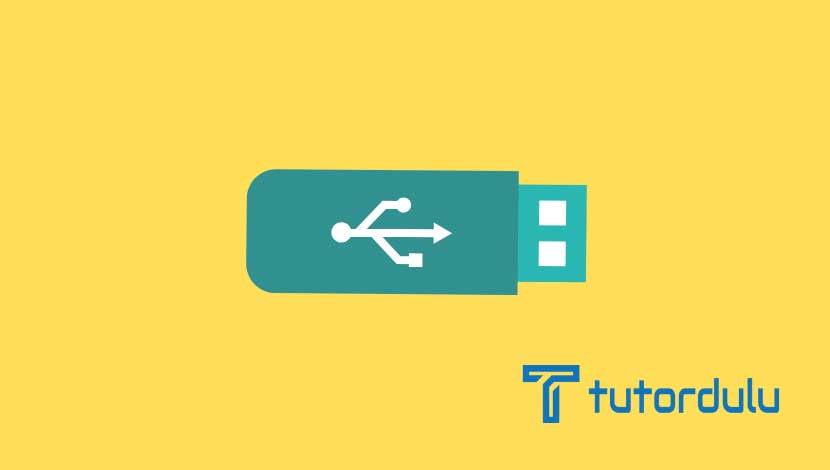
Seperti yang dijelaskan sebelumnya bahwa sangat mudah memang untuk menampilkan file yang ada di flashdisk.
Namun ketika ada file yang disembunyikan oleh virus maka cukup sulit untuk melihatnya.
Flashdisk memang rentan oleh virus, yang bisa membuat file tidak terbaca atau tersembunyi, maka dari itulah Anda harus mengetahui bagaimana cara untuk unhide flashdisk.
Ada beberapa cara yang bisa Anda lakukan untuk membuka file yang tersembunyi atau hidden, berikut cara-caranya:
1. Lewat Folder Options
Cara yang pertama yaitu dengan folder options, yang mana cara ini sangat berguna untuk menampilkan kembali folder ataupun file yang sebelumnya tidak bisa ditampilkan karena adanya virus di flashdisk atau hardisk.
Jika Anda menginginkan cara yang paling mudah untuk unhide flashdisk, maka cara yang pertama ini dapat diterapkan karena terbilang lebih simple dibandingkan cara-cara lainnya.
Langsung saja ke pembahasannya di bawah ini:
- Langkah pertama yang perlu Anda lakukan yaitu membuka File Explorer di laptop atau PC yang Anda gunakan ya.
- Di jendela File Explorer yang terbuka, Anda dapat klik menu File yang terletak di kiri atas.
- Kemudian, klik/pilih Change folder and search options yang berada di daftar opsi yang muncul di jendela tersebut.
- Jika jendela Folder Options telah terbuka, maka klik serta bukalah tab View.
- Selanjutnya, Anda bisa meng-klik opsi yaitu Show hidden files, folders, and drives sehingga bisa menampilkan semua file dan folder yang sebelumnya ter-hidden.
- Pada bagian Hide protected operating system files (Recomended) hilangkan tanda centangnya, ini bertujuan agar bisa menampilkan semua file yang tadinya disembunyikan.
- Langkah selanjutnya untuk unhide flashdisk yaitu di jendela Warning, klik Yes sehingga semua file dan folder yang tersembunyi bisa tampil.
- Jika telah selesai, maka Anda klik Apply dan lihatlah perubahan yang ada.
- Setelah beberapa langkah di atas telah Anda lakukan maka, maka Anda harus memastikan bahwa semua semua folder dan file yang ada di Flashdisk yang tersembunyi akibat virus telah muncul kembali.
- Namun jika file atau folder masih belum muncul maka bisa mengulangi langkah-langkah di atas atau menerapkan langkah selanjutnya yang akan dibahas di artikel ini.
Baca Juga : Cara Menyambungkan Internet ke Komputer
2. Lewat Command Prompt (CMD)
Untuk cara kedua yang dapat Anda lakukan untuk dapat menampilkan kembali folder atau file pada Flashdisk yang ter-hidden akibat virus yaitu dengan menggunakan Command Prompt (CMD).
Pastinya Anda sudah mengetahui ya bahwa CMD ini merupakan salah satu tool yang sangat penting dan bisa dikatakan powerfull karena hampir semua masalah yang ada di komputer atau PC bisa diatasi lewat tool yang satu ini.
Untuk unhide flashdisk lewat CMD, langkah-langkahnya seperti berikut:
- Langkah pertama dari cara kedua ini yaitu Anda harus membuka CMD pada PC atau laptop yang Anda gunakan.
- Di jendela Command Prompt atau CMD yang sudah terbuka Anda dapat masukkan huruf partisi yang mana Flashdisk berada, (sebagai contoh: F), setelah itu tekan Enter di keyboard.
- Kemudian, Anda dapat mengetik perintah attrib -s -r -h *.* /s /d /l dan tekan Enter kembali untuk bisa menampilkan semua file dan folder yang disembunyikan.
- Jika langkah-langkah di atas sudah selesai, bukalah flashdisk Anda dan lihatlah perubahan yang terjadi di flashdisk tersebut.
- Pastikan bahwa file atau folder yang tersembunyi kembali muncul, jika belum Anda dapat mengulangi langkah-langkahnya.
3. Unhide Flashdisk dengan Notepad
Siapa sangka dengan tool Notepad ini Anda sudah bisa unhide flashdisk dengan mudah lho.
Meskipun cara menggunakan notepad ini jarang digunakan, namun bisa Anda terapkan mengingat langkah-langkah yang lebih mudah dibanding dengan CMD seperti pada cara kedua.
Seperti apa langkah-langkah menampilkan file yang ter-hidden pada flashdisk di notepad? Simak selengkapnya di bawah ini:
- Langkah pertama yaitu dengan membuka tool Notepad dengan cara mengetik di kolom search “Notepad” (tanpa tanda petik).
- Setelah jendela Notepad sudah terbuka, Anda bisa mengetik kode attrib -s -r -h *.* /s /d /l lalu klik File dan klik Save As.
- Akan muncul jendela Save As yang, lalu Anda bisa klik di Flashdisk agar file Notepad tadi dapat tersimpan.
- Pada bagian Save as type: ubahlah menjadi All Files agar ekstensi file dapat berubah.
- Ubah nama file sesuai dengan keinginan Anda, lalu tambahkan .bat di belakang nama file-nya ya., setelah itu klik Save.
- Kemudian, untuk bisa menampilkan file atau folder yang tersembunyi akibat virus, maka Anda bisa menjalankan file Notepad yang telah dibuat sebelumnya pada flashdisk.
- Selesai, kini Anda sudah bisa melihat file atau folder yang tadinya ter-hidden.
Baca Juga : Laptop Dibawah 3 Juta
Kesimpulan
Kini berbagai folder ataupun file yang ter-hidden karena virus bisa dengan mudah Anda atasi hanya dengan menerapkan cara-cara unhide flashdisk di atas.
Pastinya ketiga cara menampilkan file dengan langkah-langkah tersebut sangatlah mudah, Anda bisa memilih salah satunya sesuai keinginan, selamat mencoba dan semoga berhasil!





